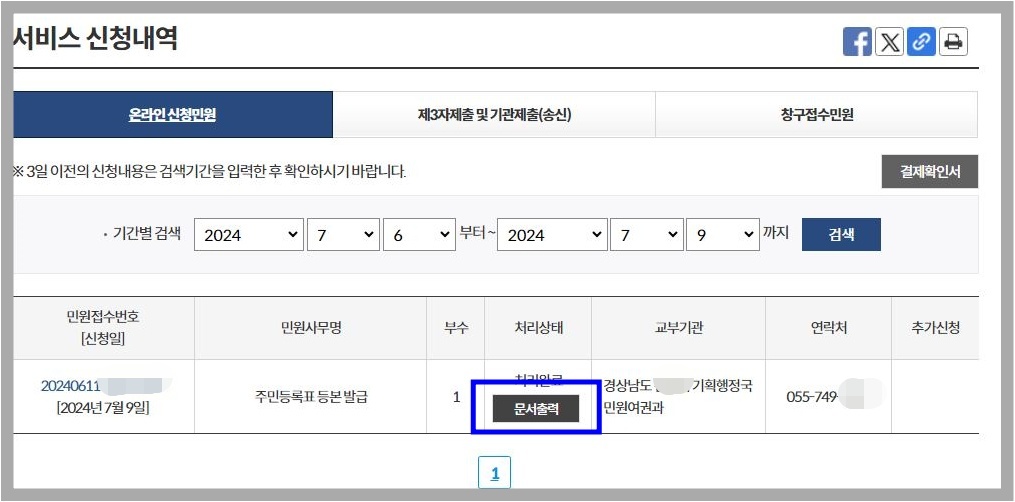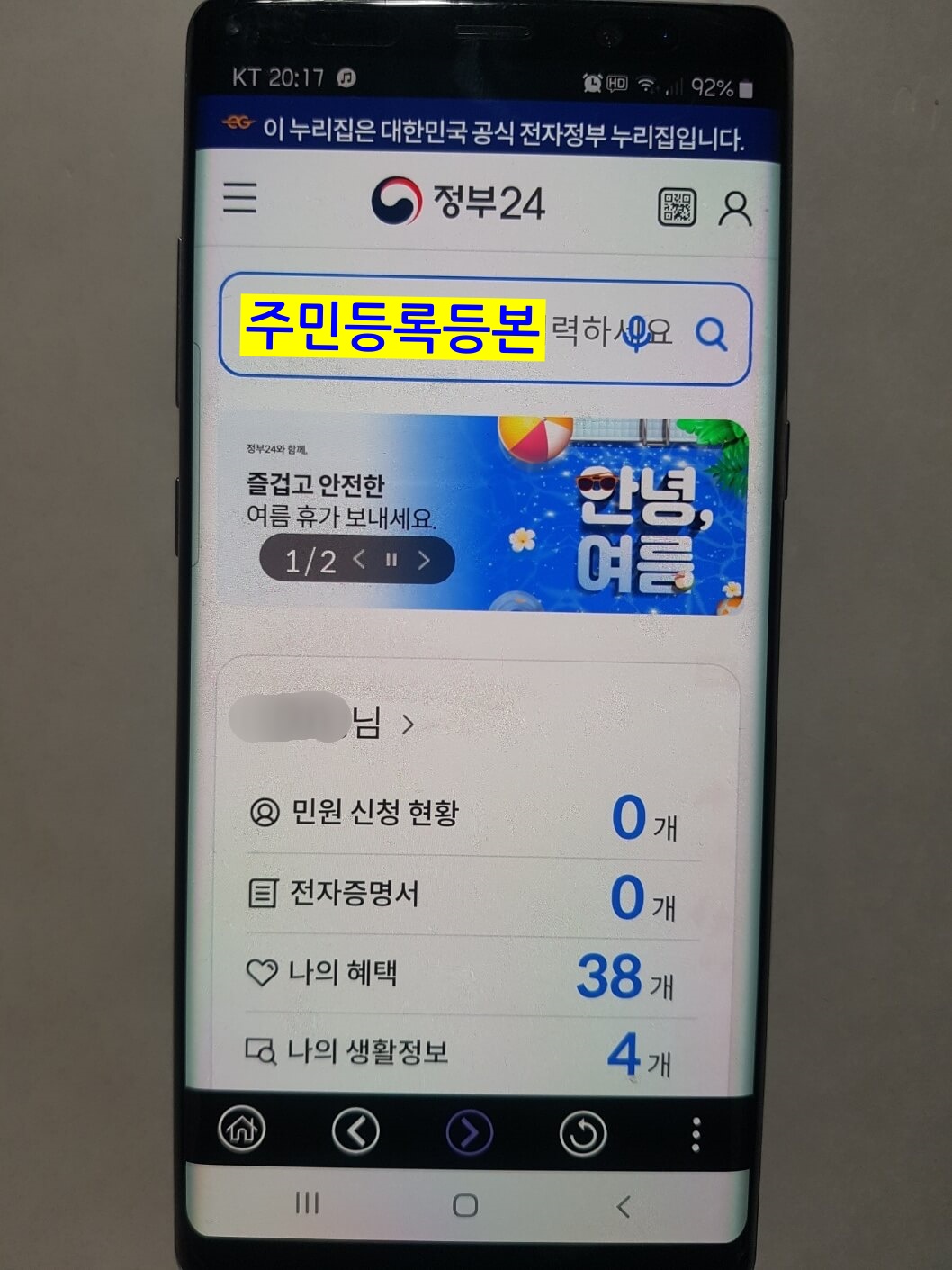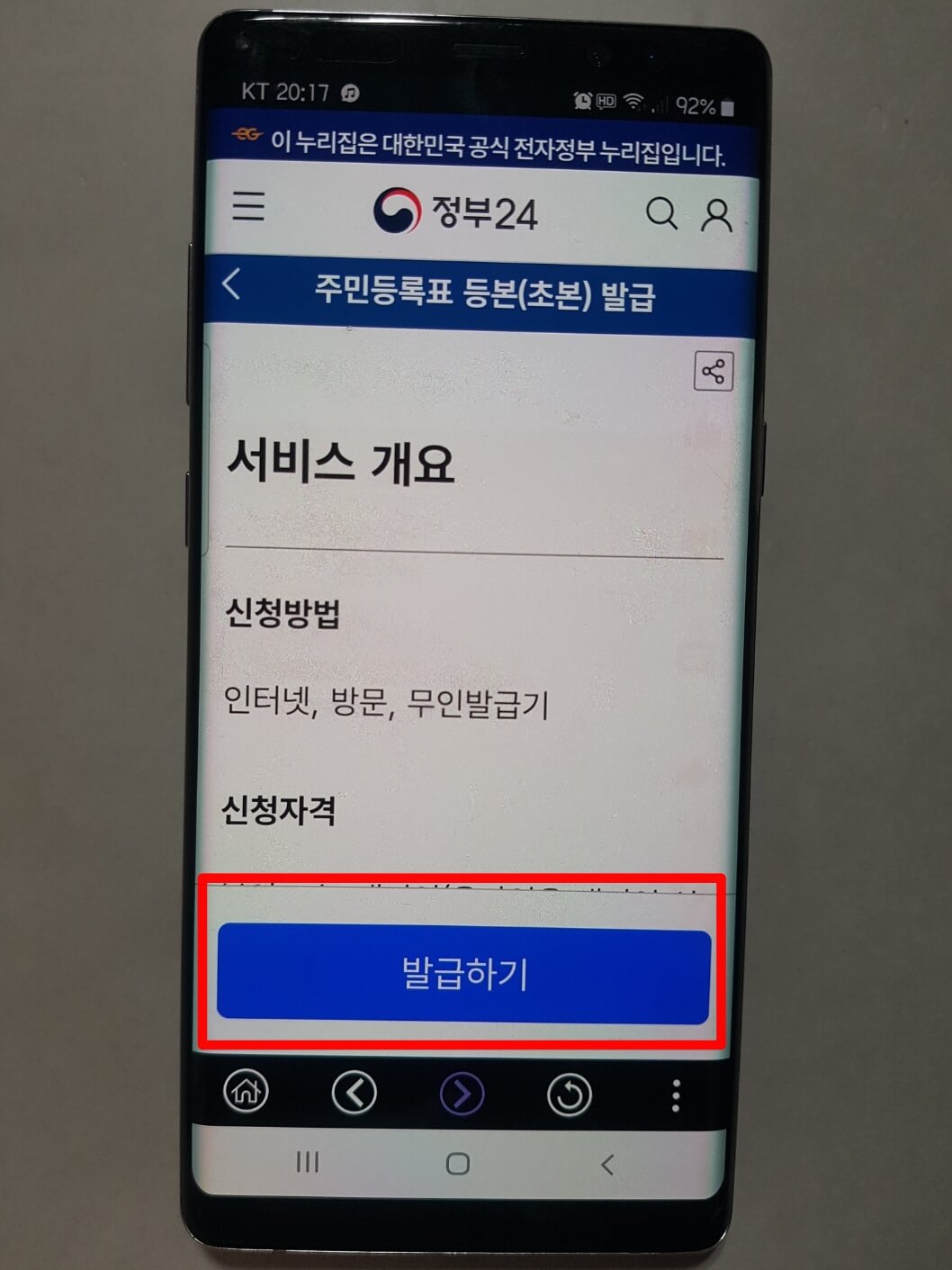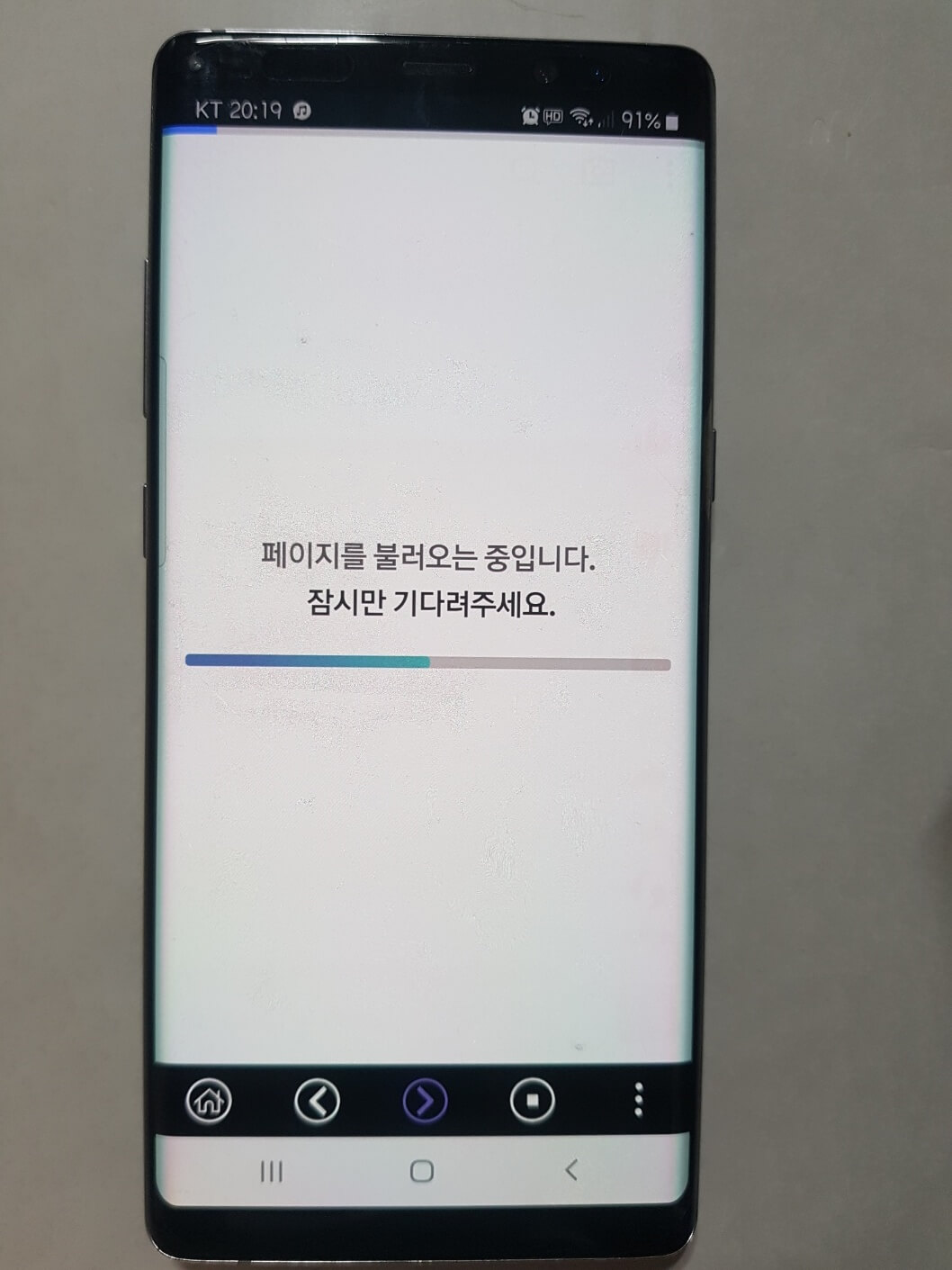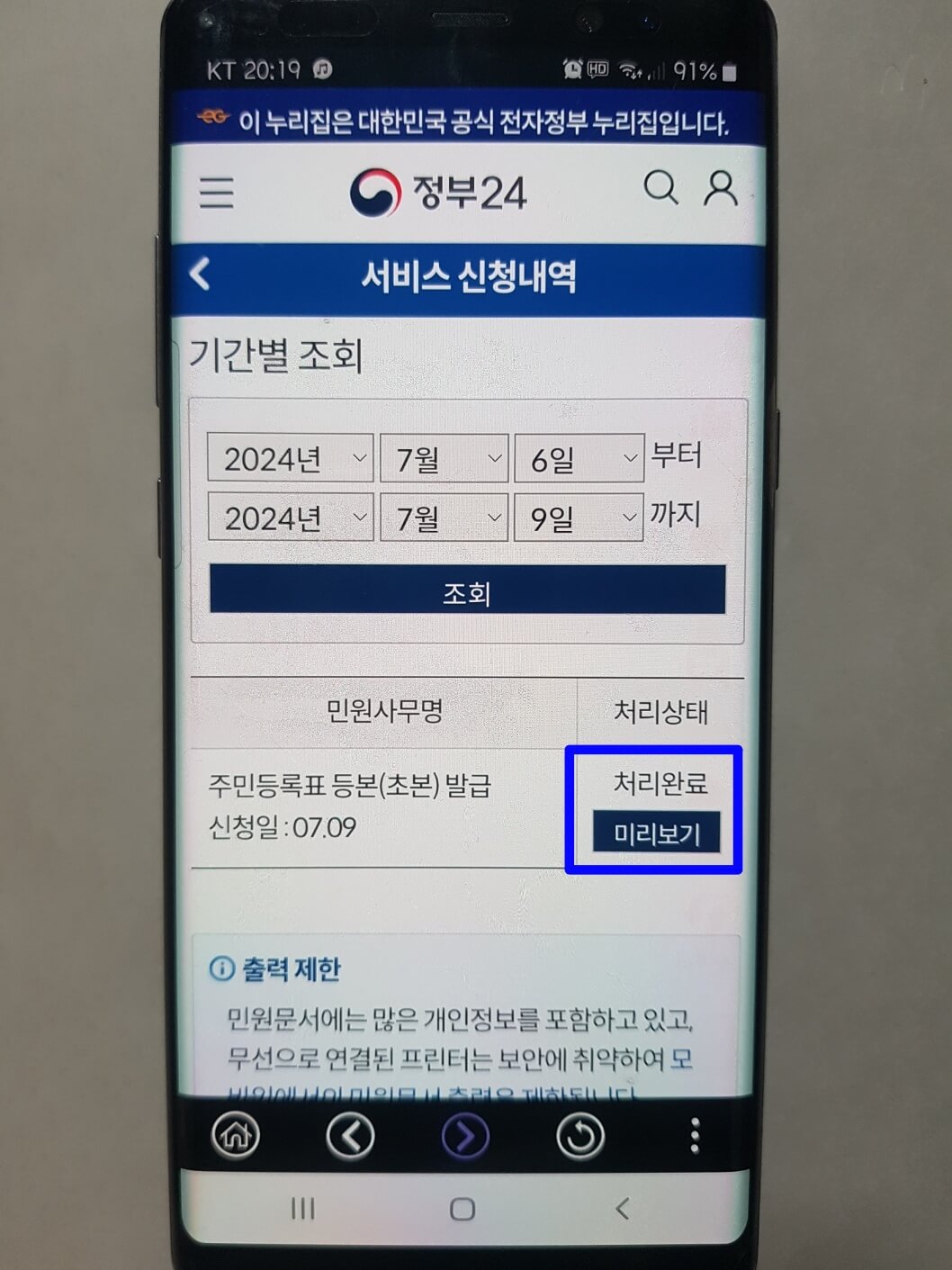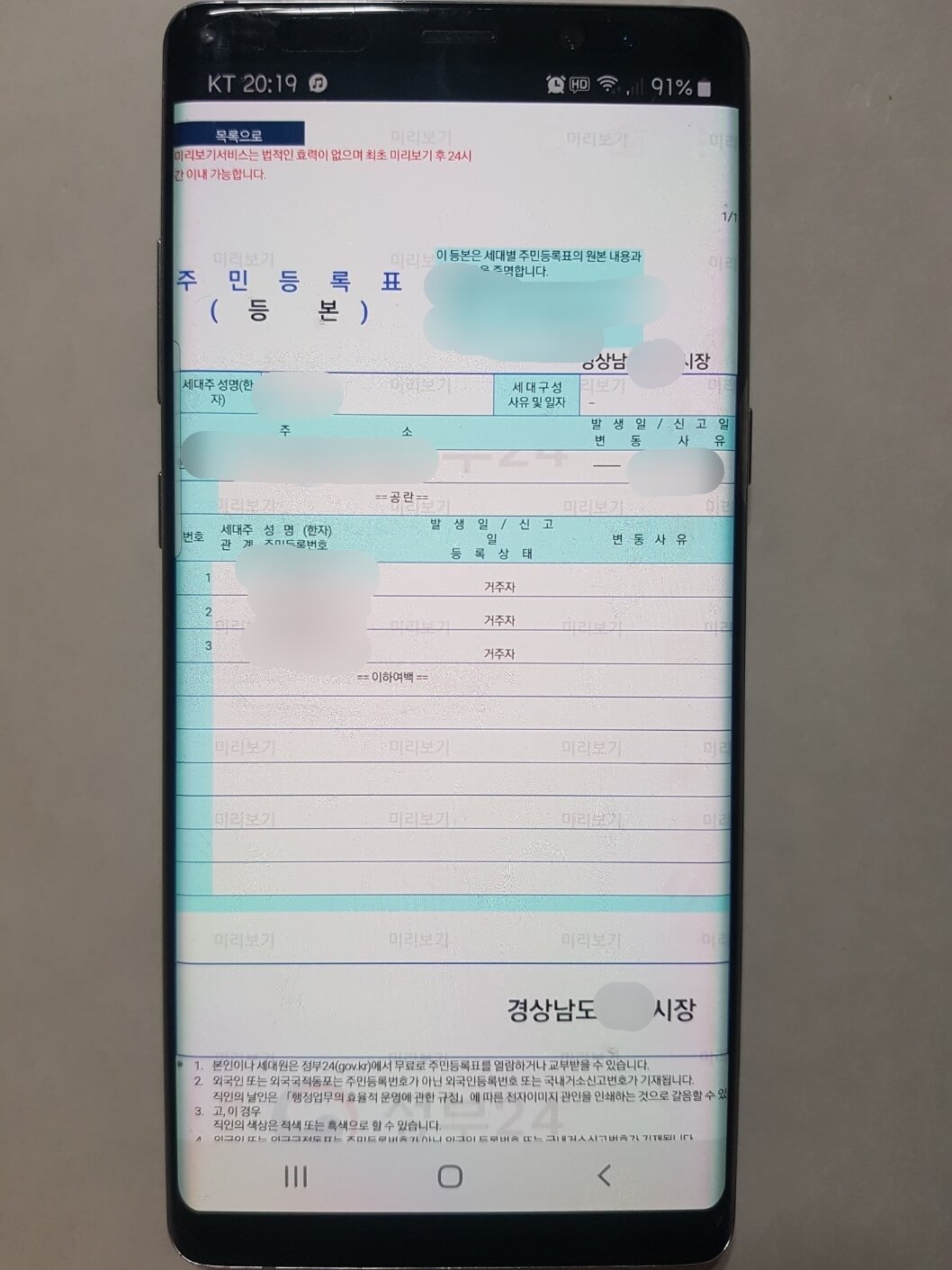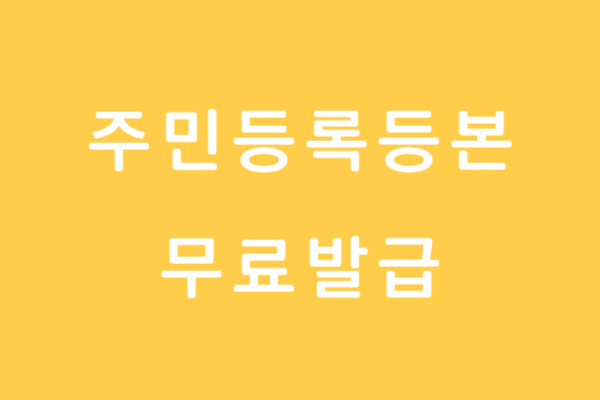티스토리 뷰
목차
일상생활 중에 주민등록등본이 필요할 때가 있습니다. 컴퓨터와 프린터기가 있는 곳이라면 집에서나 회사에서 무료로 발급이 가능하니 훨씬 편리합니다. 주민센터로 방문하시면 발급비용 200원을 지불하고 발급받을 수 있습니다.
주민등록등본 인터넷 발급하기
1. 정부 24 사이트에서 주민등록표 등본 발급을 선택합니다.
▶ 참고로 「다른 유형 펼쳐보기」 눌러보시면 아래처럼 주문등록표 초본 발급, 등·초본 영문발급으로 발급서류를 변경할 수도 있습니다.
2. 비회원으로 신청하기 화면입니다.
▶ 《 동의합니다》 체크하시고 인적사항과 입력확인에 보이는 숫자 6자리 입력하고 확인을 누릅니다.
▶ 회원으로 가입되어 있다면 아이디, 공동인증서, 금융인증서 등 여러 가지 인증방법으로 로그인하기.
3. 주민등록상 주소지 시. 도 선택하고 시군구 선택합니다.
▶발급형태 선택(필수) 전체발급과 선택발급 중 선택합니다
▶ 선택발급은 세부내용을 원할 때 선택합니다.
- 과거의 주소변동사항 ☞ 과거주소전체 또는 기간 입력
- 세대 구성 정보 ☞ 세대구성사유, 세대구성일자, 변동사유 기재 원하는 곳 체크하시면 됨
- 세대 구성원 정보 ☞ 세대주와의 관계, 동거인, 변동사유, 발생일/신고일, 교부대상자 외 세대주 · 세대원 · 외국인 등의 이름
- 주민등록번호 뒷자리 ☞ 본인, 세대원
4. 수령방법을 선택합니다.
▶ 온라인발급(본인출력)을 선택합니다.
▶ 계신 곳에 프린트기가 있다면 컴퓨터를 통해 프린트기로 바로 인쇄됩니다.
5. 인증방법을 선택합니다.
▶간편 인증, 공동인증서, 금융인증서 중 선택하여 본인 인증을 받으시면 됩니다.
(주민등록등본 상에는 개인의 소중한 정보가 있기 때문에 본인인증은 꼭 거쳐야 하는 과정입니다)
6. 발급 신청이 완료되었습니다.
▶ 《문서출력》 누르시면 프린트기 선택하여 발급받으시면 됩니다.
주민등록등본 PDF 저장하기
위 6번 항목에서 인쇄 화면에서 프린트기 명 아래에 PDF로 저장 누르시면 주민등록등본이 PDF로 컴퓨터에 저장이 됩니다.
모바일(폰)로 주민등록등본 열람하기
1. 정부 24 앱을 엽니다
정부 24 앱이 없다면 PLAY스토어에서 정부24 앱을 설치하면 됩니다.
https://play.google.com/store/search?q=%EC%A0%95%EB%B6%8024&c=apps&hl=ko
정부24 - Android 앱 Google Play
수백만 개의 최신 Android 앱, 게임, 음악, 영화, TV 프로그램, 도서, 잡지 등을 즐기세요. 기기 간에 공유되어 언제 어디서든 이용할 수 있습니다.
play.google.com
2. 《 로그인 》 을 누릅니다.
3. 검색화면에서 《주민등록등본》이라고 입력하고 검색 (돋보기)를 누릅니다.
3. 《발급하기》 를 누릅니다
4. 전자지갑 정보 제공 동의, 이용약관 및 개인정보 수집 · 이용 재동의 모두 《 확인 》을 누릅니다.


5. 주민등록상 주소의 도, 시를 선택하고 전체발급 또는 선택발급을 선택합니다.


▶선택발급에서는 과거의 주소, 세대구성, 세대구성원, 주민등록번호 뒷자리(7 번호) 중 원하는 정보 선택할 수 있습니다.
6. 수령방법은 《 온라인발급(본인출력) 》 을 선택합니다
7. 진행 중입니다.
9. 발급이 완료되었습니다.
▶ 미리 보기를 누르시면 아래와 같이 주민등록등본이 나타납니다
▶모바일 발급 민원문서는 많은 개인정보를 포함하고 있고 무선으로 연결된 프린터는 보안이 취약하여 모바일 발급 민원문서 출력은 제한됩니다. 단 건축물대장은 출력 가능합니다.
▶확인용으로 이용하시고 화면캡처도 되지 않으니 꼭 필요하시면 옆에 분 휴대폰으로 사진을 찍으셔서 보관하세요
▶사진으로 찍은 모바일 주민등록등본은 법적인 효력이 없음을 참고 바랍니다.